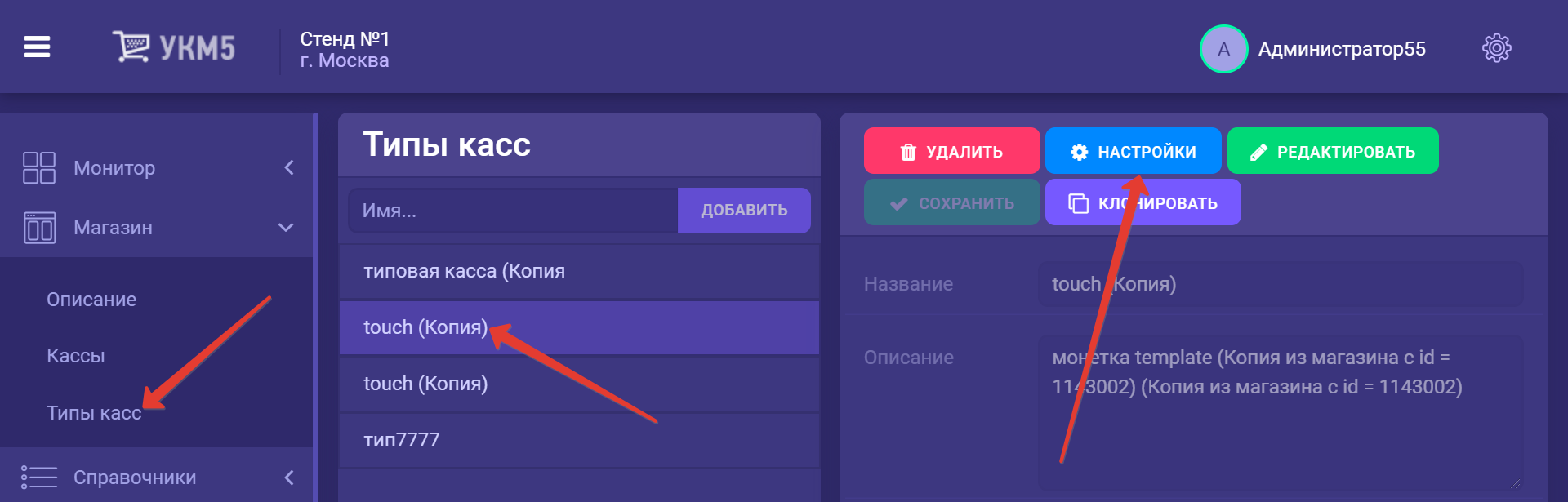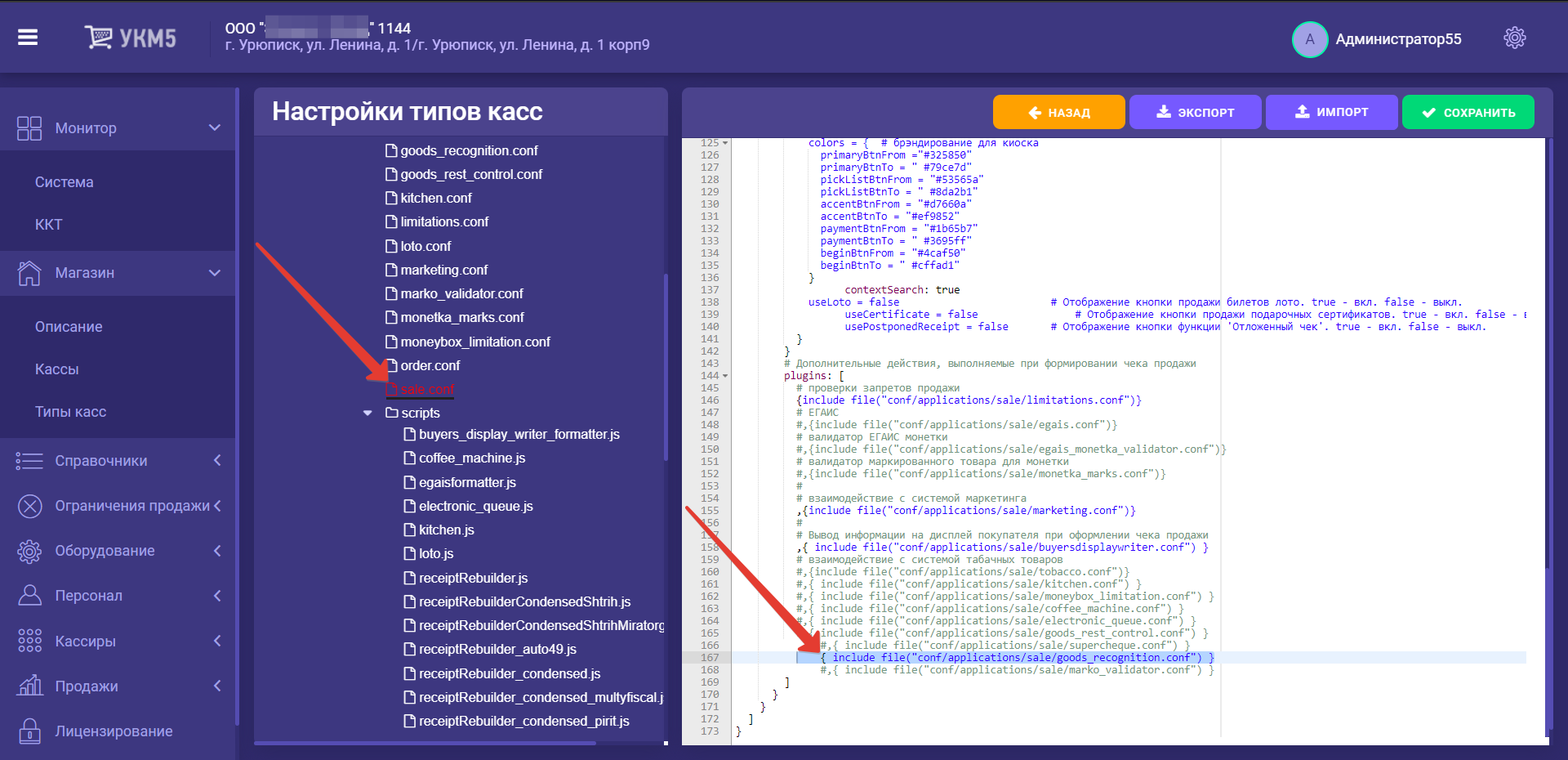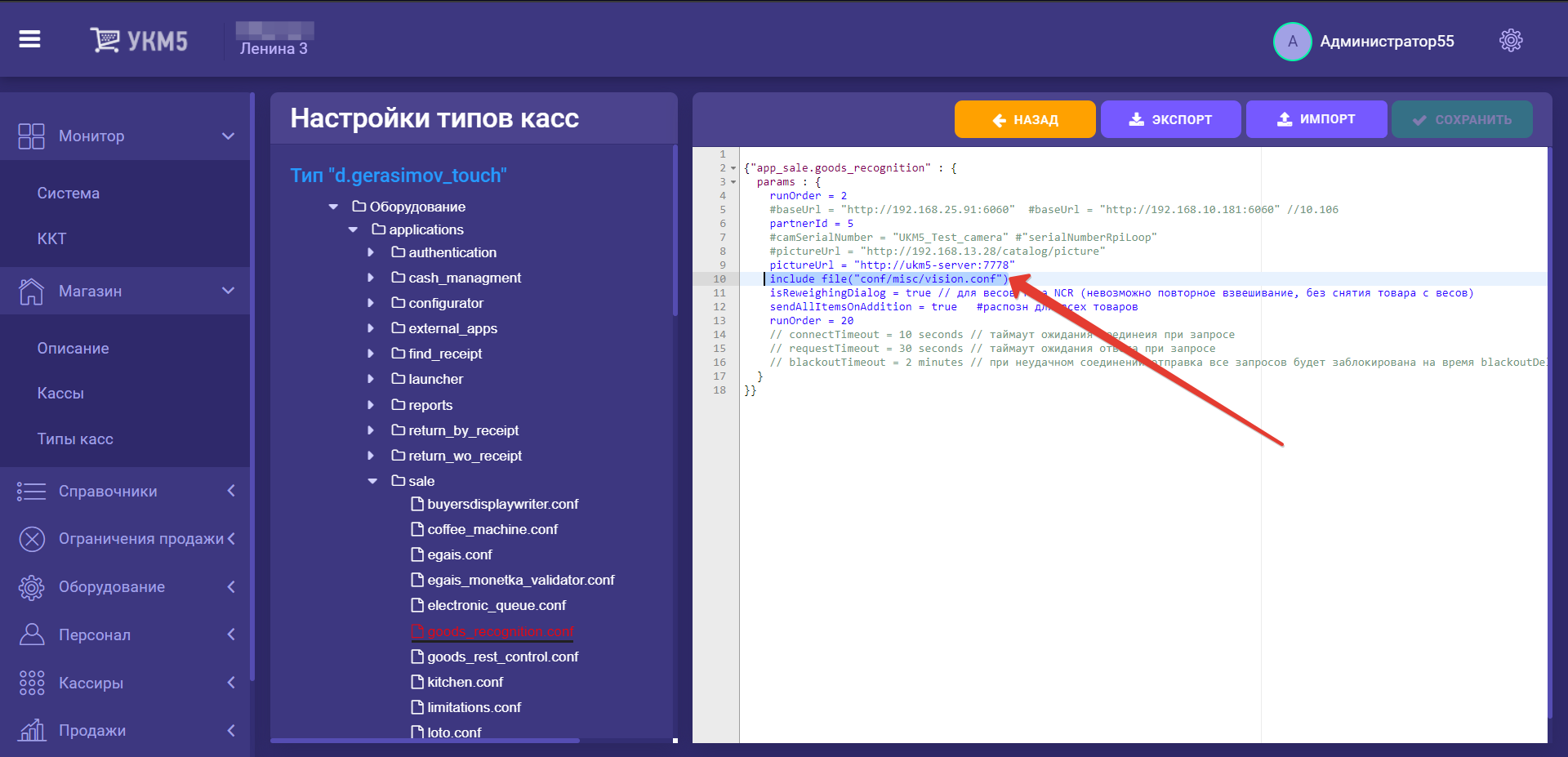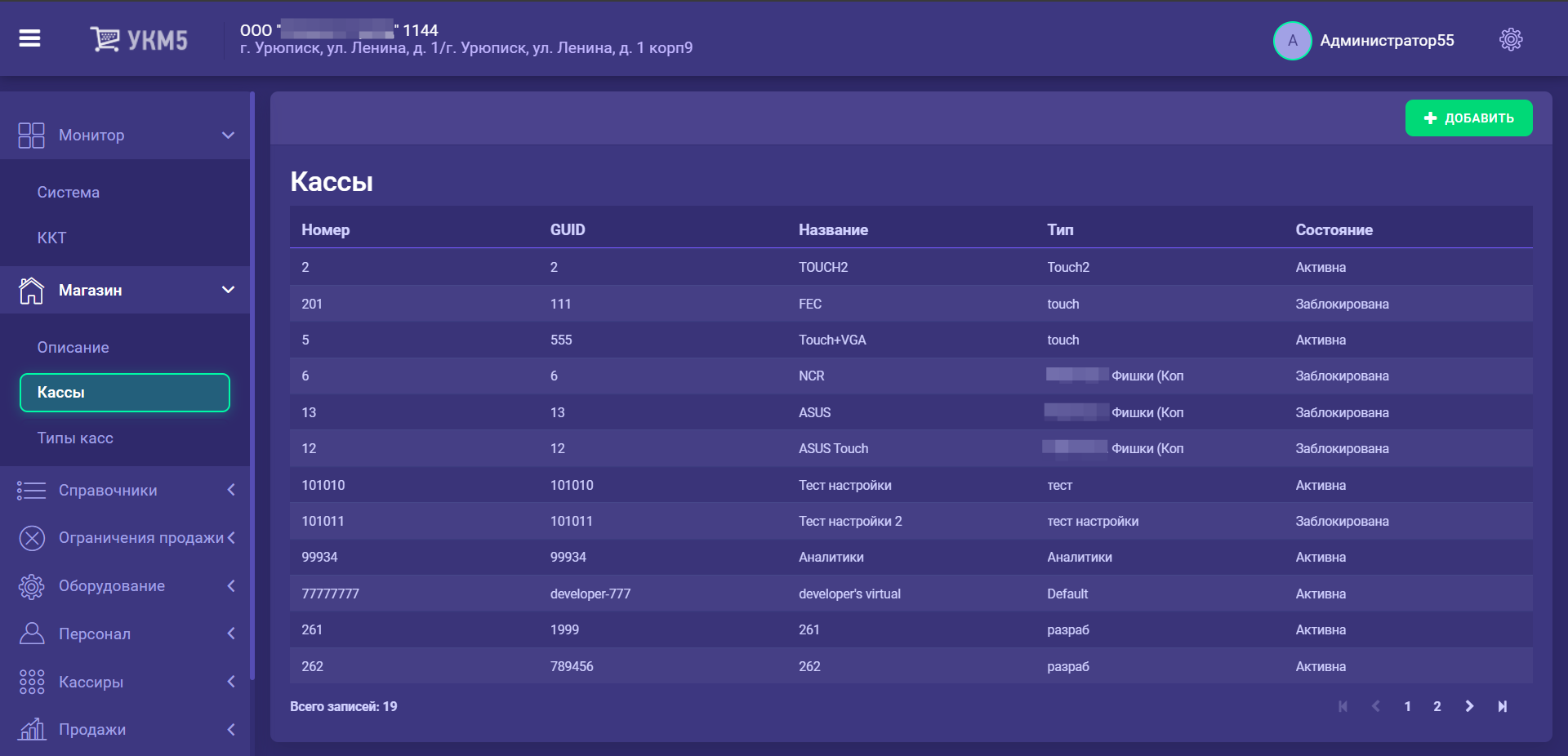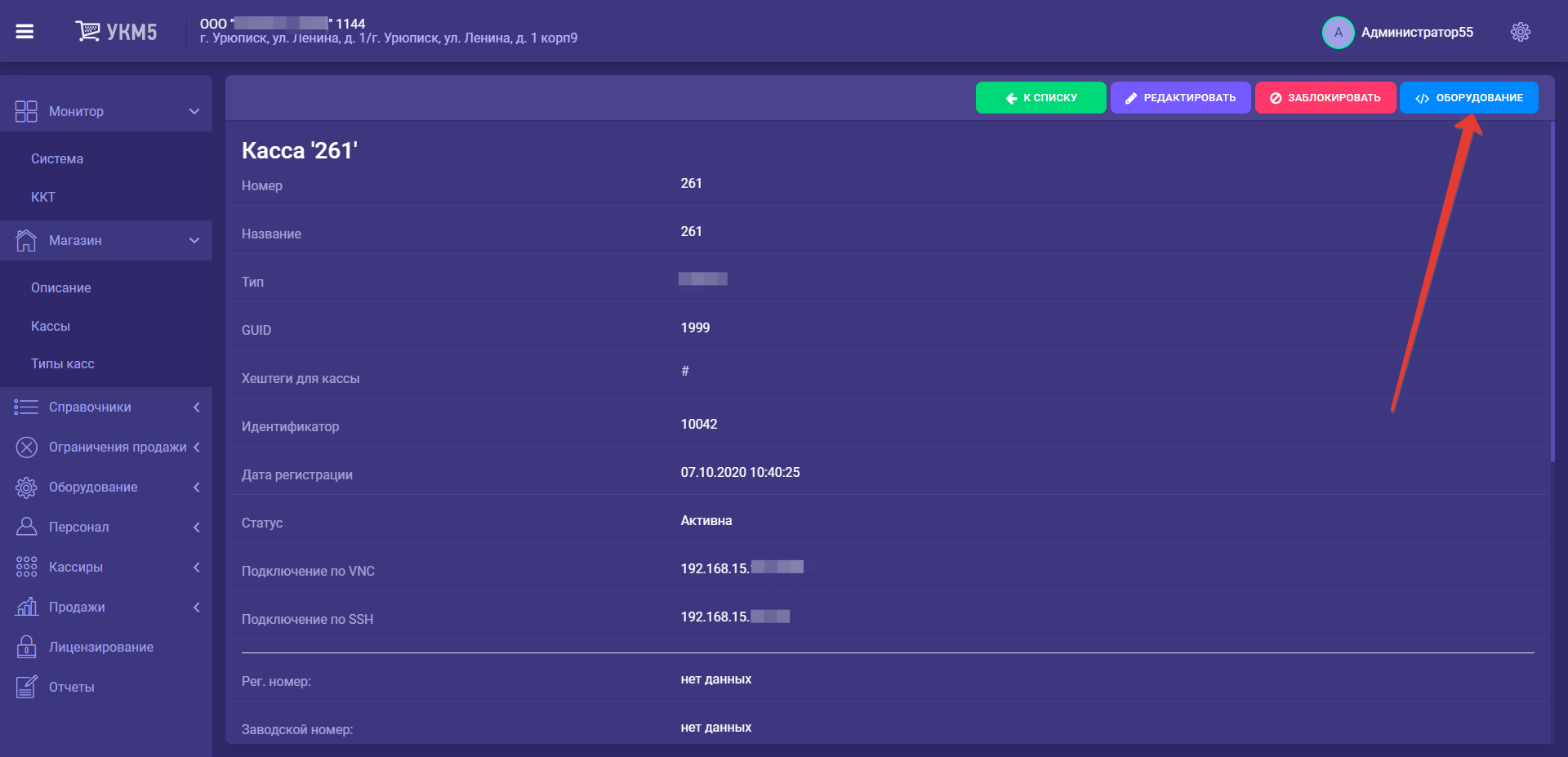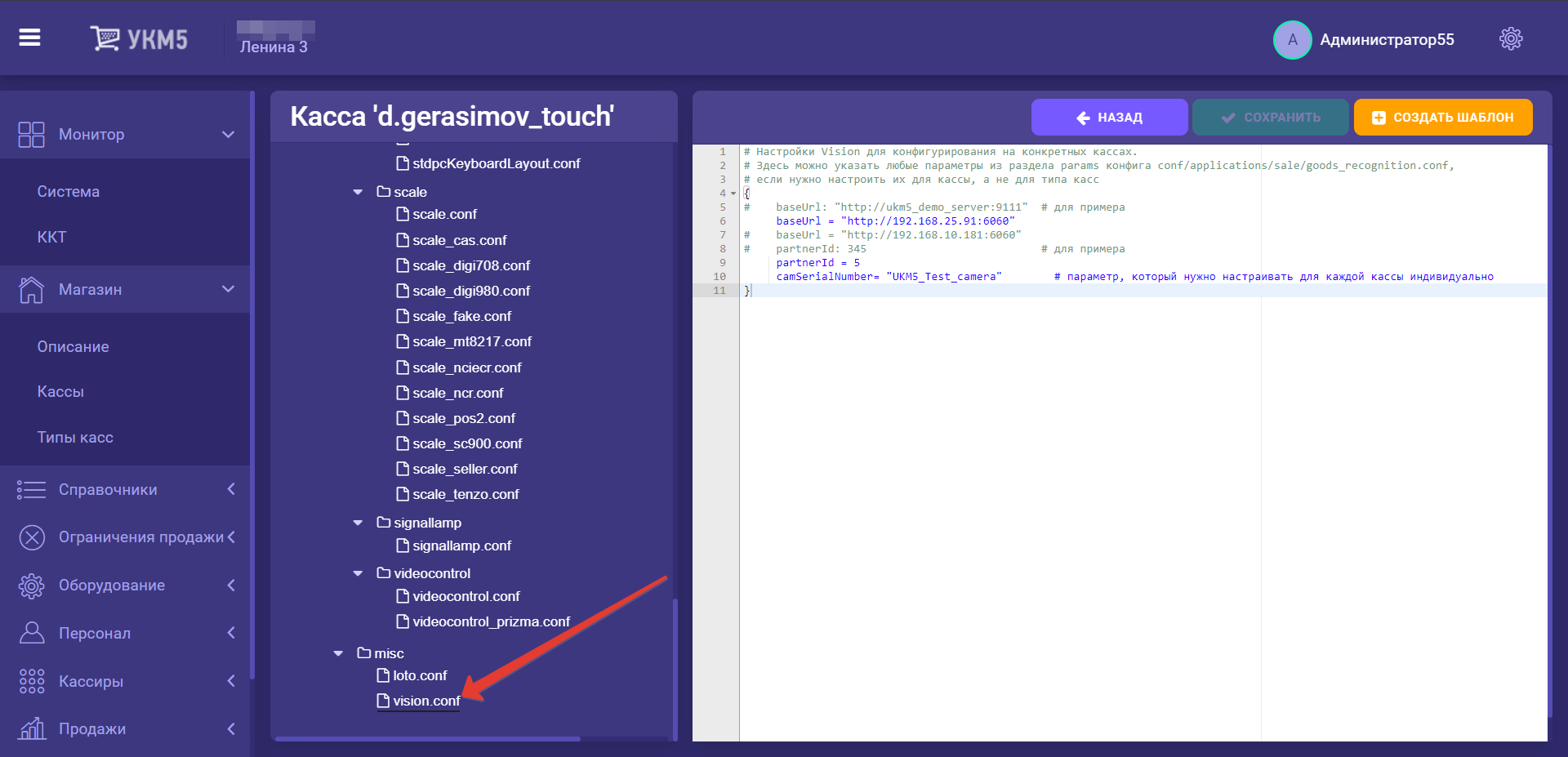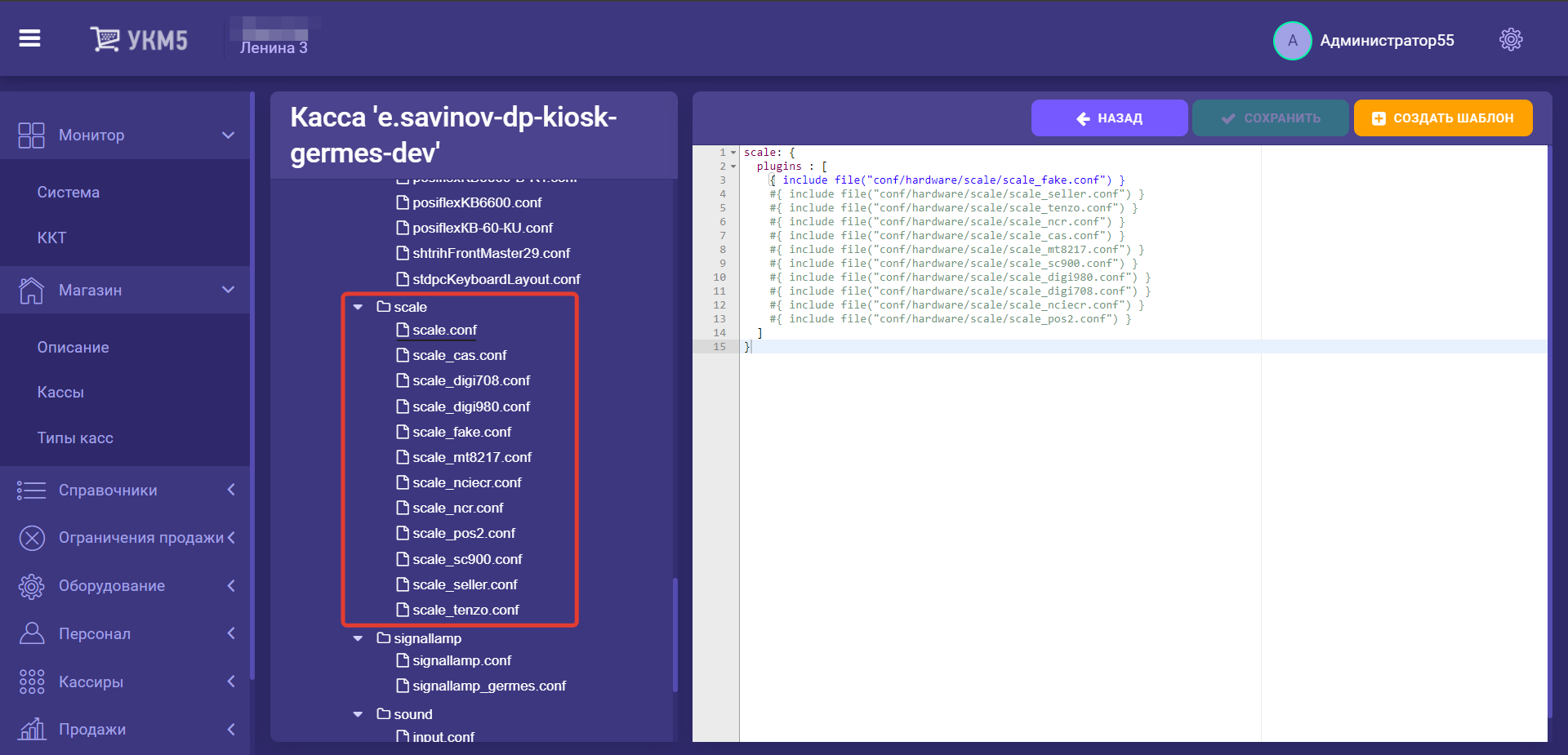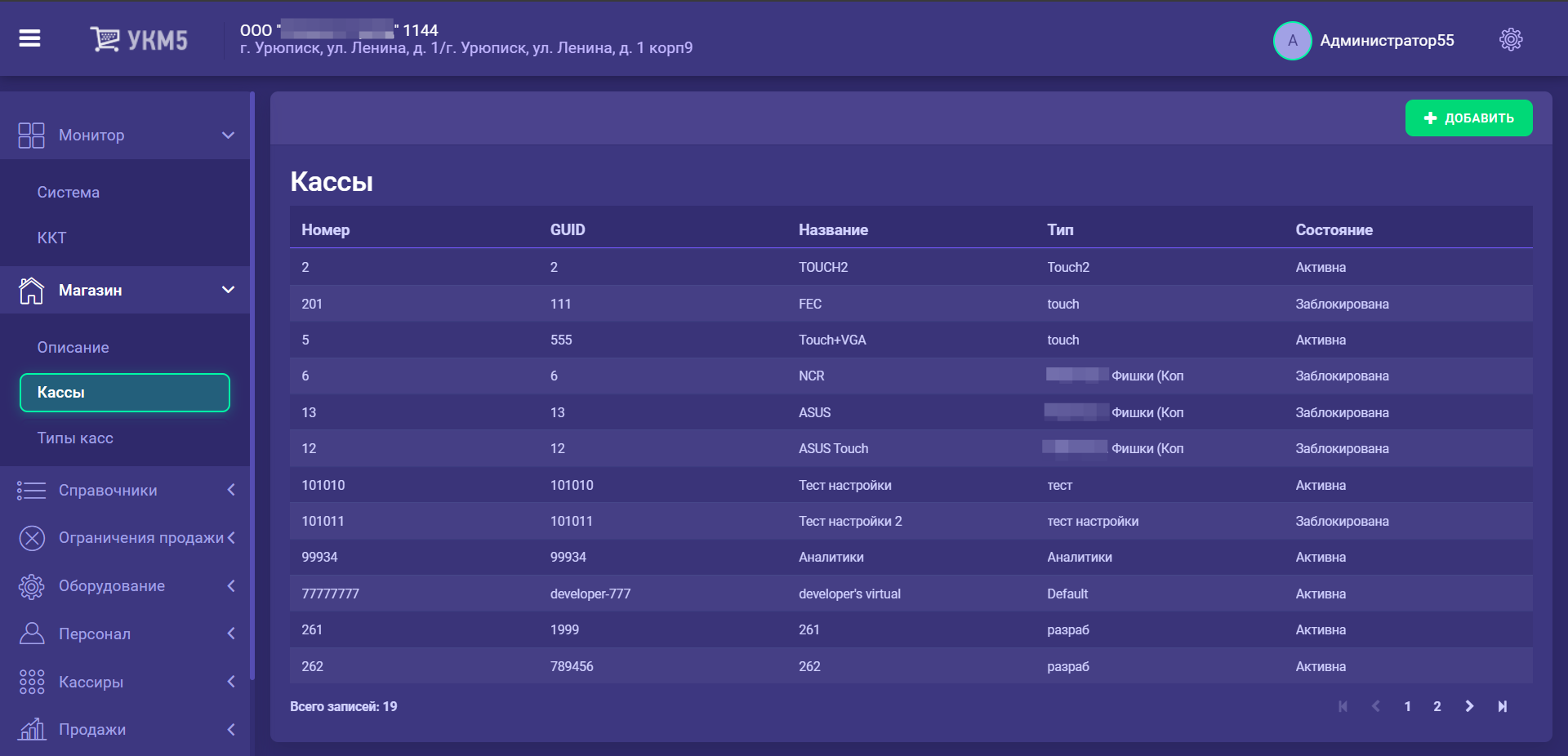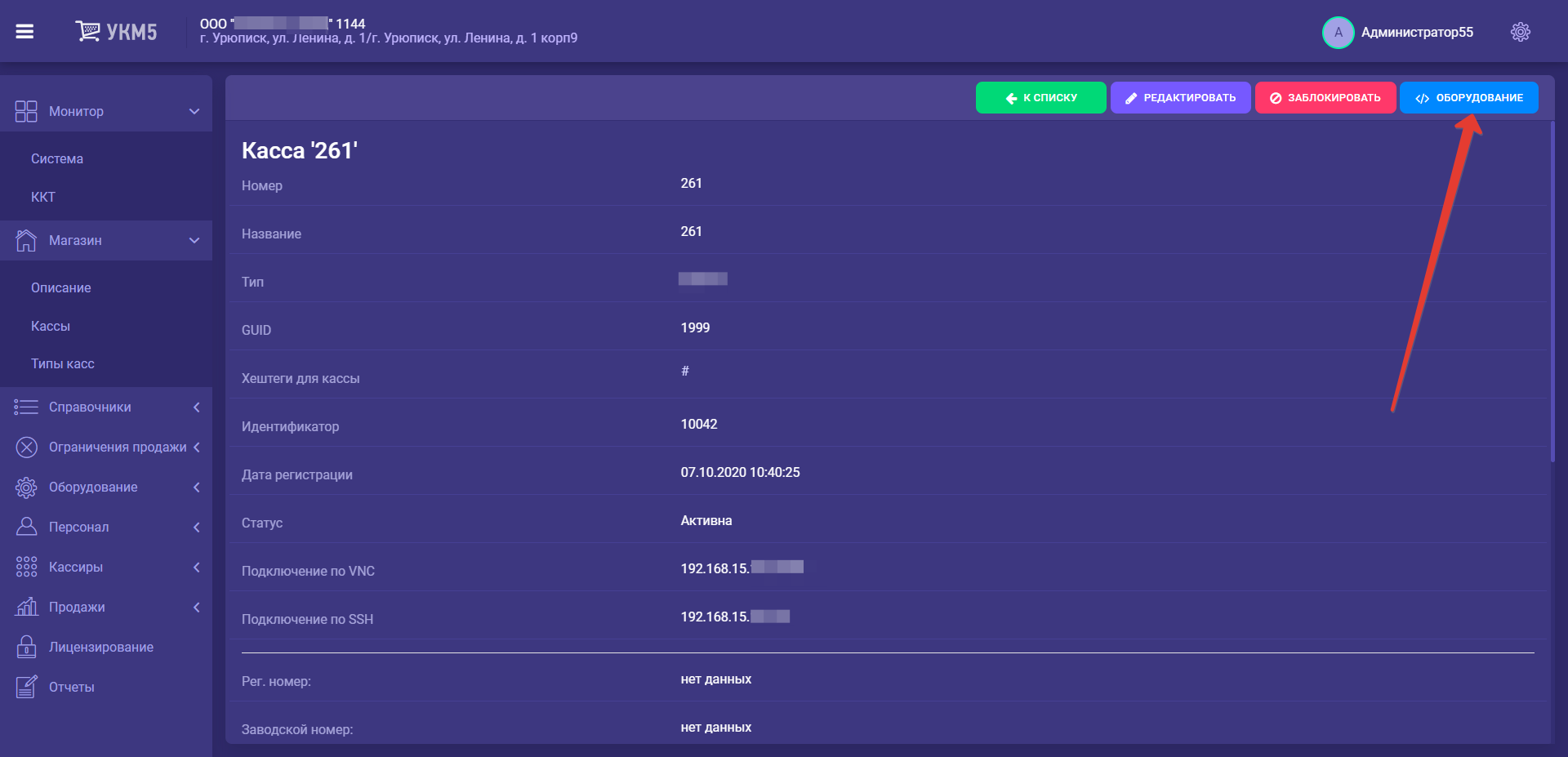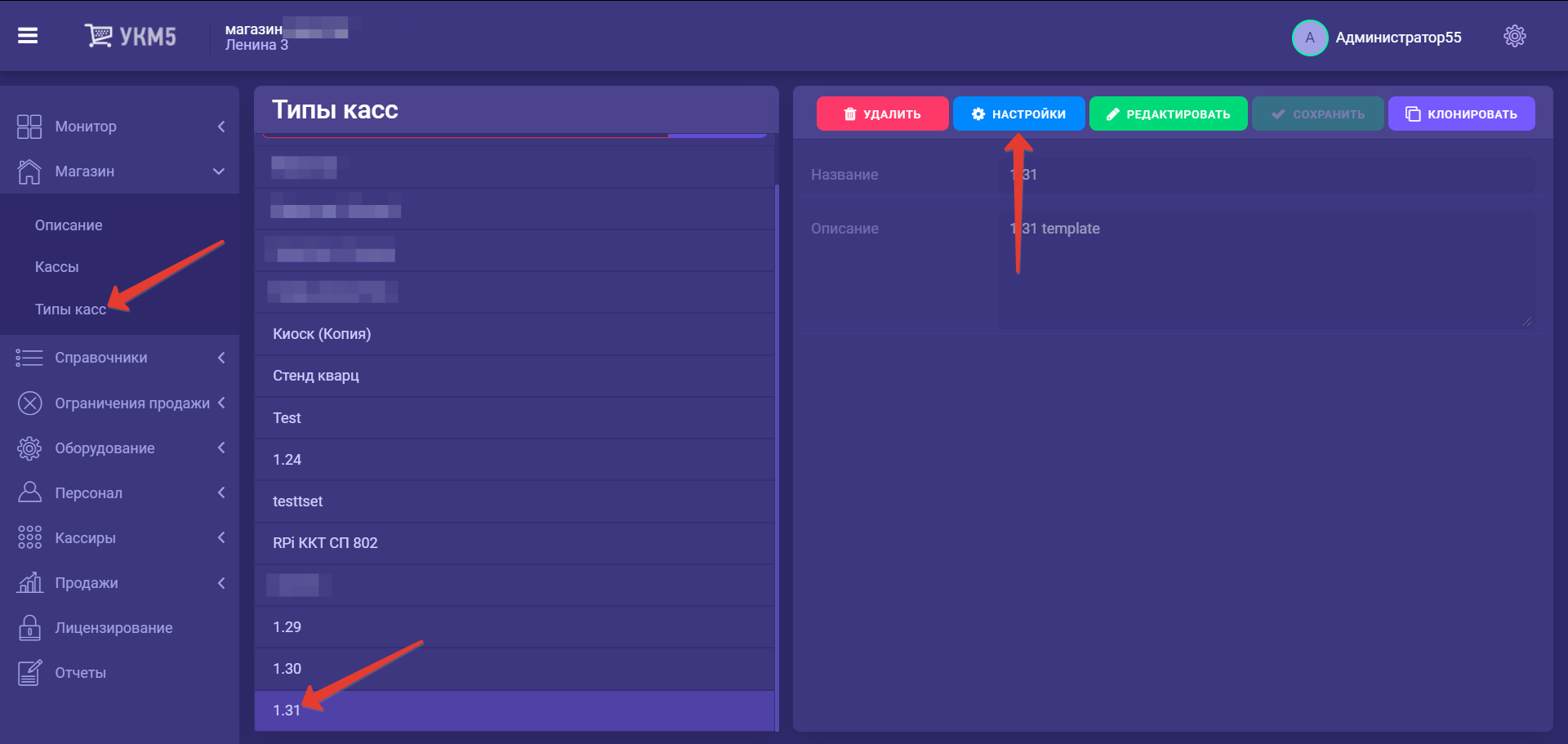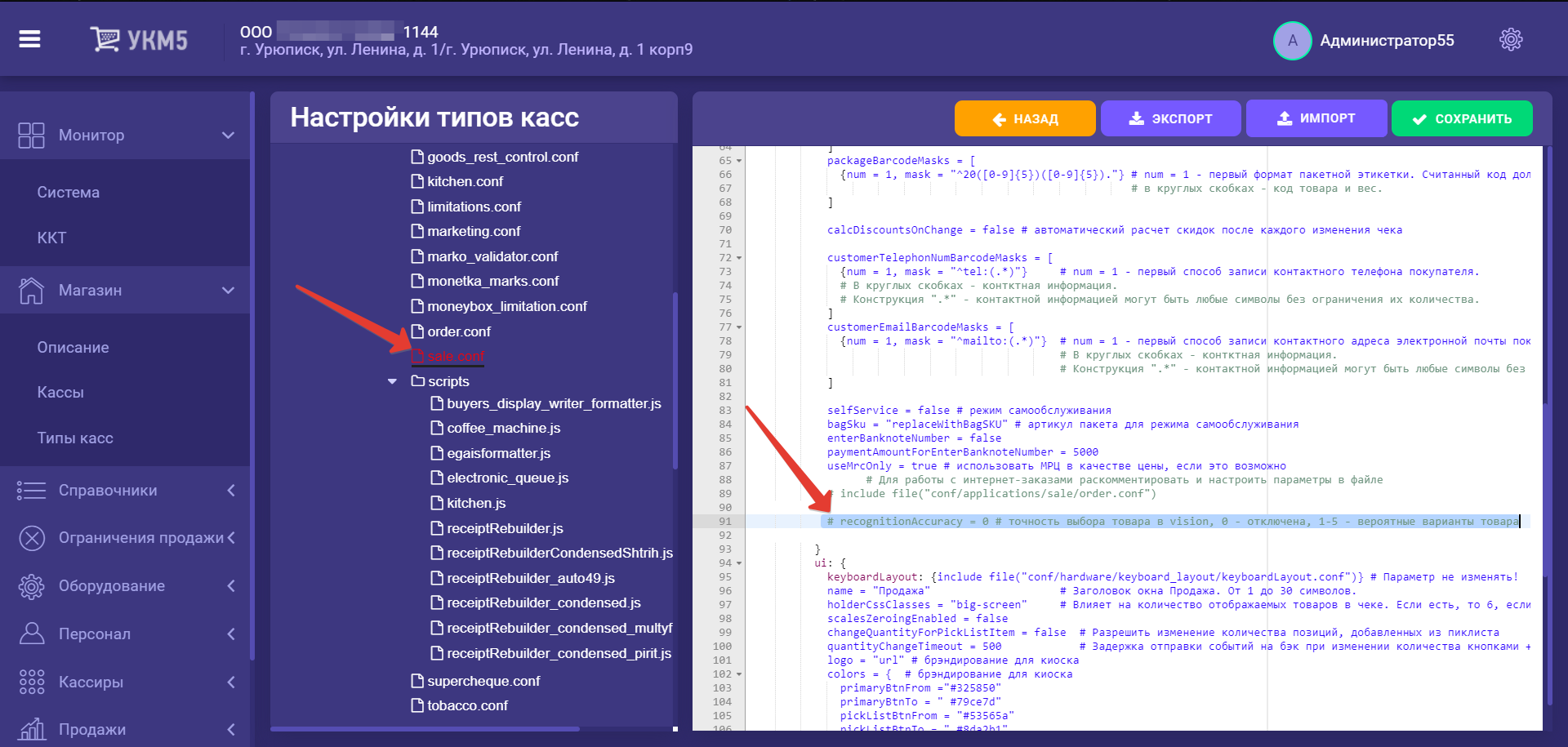Общие настройки
Чтобы начать пользоваться функционалом системы автоматического распознавания СуперМаг Vision на базе кассового решения УКМ 5, необходимо получить у представителя команды СуперМаг Vision идентификатор партнера (partnerId) и лицензионный ключ (camSerialNumber). Дальнейшие настройки на стороне УКМ 5 подробно описаны ниже.
1. Настройки СуперМаг Vision выполняются на каждой кассе, с которой планируется использовать систему видео-распознавания, и расположены непосредственно на ней. Узнать адрес доступа к нужной кассе можно у команды техподдержки УКМ 5.
В настройках кассы, нужно расположить дефолтный конфигурационный файл для камеры config.yaml по адресу: /var/opt/camera_agent/config.yaml. Содержание файла приведено ниже:
%YAML 1.2
---
schema_version: 2
devices:
gst_device_usb:
connection: v4l2src device=/dev/v4l/by-id/gst-usb-camera
socket: /tmp/gst_dev_usb
cap: image/jpeg,width=1920,height=1080,framerate=30/1
default_camera: <<cameraID>>
sources:
<<cameraID>>:
camera:
classname: GStreamerSRBCamera
stream: shmsrc socket-path={devices.gst_device_usb.socket} num-buffers=1 ! {devices.gst_device_usb.cap} ! appsink
device: gst_device_usb
transform:
- Crop:
box: [670, 280, 1270, 800]
В файле для камеры config.yaml необходимо поменять параметр <<cameraID>> на номер лицензии камеры в двух отмеченных ниже местах:
Настройки надо сохранить.
2. Выполнив настройки на кассах, на кассовом сервере по адресу: Магазин – Типы касс нужно выбрать тип кассы и нажать кнопку Настройки:
В появившемся иерархическом древе в файле sale.conf (applications/sale/sale.conf) необходимо раскомментировать следующую строку и сохранить изменения:
{ include file("conf/applications/sale/goods_recognition.conf") }
В файле goods_recognition.conf (applications/sale/goods_recognition.conf) необходимо убедиться, что раскомментирована следующая строка:
include file("conf/misc/vision.conf")
Настройки необходимо сохранить.
3. Затем, на кассовом сервере по адресу: Магазин – Кассы нужно открыть интересующую кассу, нажав на ее название:
В открывшемся окне необходимо выбрать вкладку Оборудование:
В конфигурационном файле vision.conf (misc/vision.conf) необходимо выставить актуальные параметры для пользования системой:
partnerId – номер партнера/контрагента (значение сообщает менеджер)
camSerialNumber – номер лицензии на пользование камерой (значение сообщает менеджер).
Настройки нужно сохранить.
После переконфигурирования требуется полная перезагрузка кассы.
4. Работа с СуперМаг Vision подразумевает наличие весов, для которых также нужно выполнить все необходимые настройки на кассовом сервере по адресу: Магазин – Кассы, где нужно выбрать соответствующую кассу, затем – вкладку Оборудование и найти группу файлов hardware/scale:
Настройки весов нужно сохранить.
Обучение СуперМаг Vision распознаванию штучных товаров
Наряду с весовыми, система СуперМаг Vision способна автоматически распознавать и немаркированные штучные товары. Для этого ей нужна база изображений таких товаров. Чтобы ее создать, товары, распознаванию которых нужно обучить систему СуперМаг Vision, загружаются в УКМ 5 из внешней системы с особым признаком (Send_to_recognition =true), при обработке которого касса получает сигнал о необходимости собрать данные о товаре, то есть сфотографировать его и передать информацию о его коде и изображении в систему видео-распознавания.
Когда кассир сканирует или вводит вручную код товара, содержащего атрибут Send_to_recognition = true, касса выводит на экран сообщение "Положите товар на весы!" и, как только товар оказывается на весах, фотографирует его и отправляет данные о нем в систему СуперМаг Vision, после чего товар автоматически добавляется в чек. Если сканируется или вводится товар с параметром Send_to_recognition = false, то дальнейшая работа с товаром идет в штатном режиме, без процесса обучения системы СуперМаг Vision. Кассир также может прервать процесс обучения системы СуперМаг Vision вручную, нажав клавишу/кнопку Отмена при запросе кассы положить товар на весы. В таком случае, товар просто добавится в чек, но он не будет сфотографирован и данные о нем не будут переданы в систему СуперМаг Vision.
Для корректной работы распознавания штучных товаров, тем не менее, необходимо обеспечить наличие весов или их эмулятора.
Для имитации весов достаточно произвести настройки на кассовом сервере по адресу: Магазин – Кассы, где нужно выбрать соответствующую кассу, нажав на ее название:
В открывшемся окне необходимо выбрать вкладку Оборудование:
В конфигурационном файле scale_fake.conf (hardware/scale/scale_fake.conf) необходимо указать следующие параметры:
# Системный файл.
### Изменения не вносить! ###
#
{
"scale.fake": {
params : {
scaleName = FakeScale
scaleNum = 0
timeout = 10
stable = true
}
Выполненные настройки необходимо сохранить.
Примечание. Исключено использование эмулятора весов при подключенных фактических весах. При работе с фактическими весами, штучный товар необходимо размещать под камерой на весовой платформе. При использовании эмулятора весов, товар можно размещать на любой ровной и стабильной поверхности, попадающей в фокус камеры.
Контроль соответствия выбора весового товара распознанному на киоске
Внимание!
Данный функционал реализован только для киоска УКМ 5.
Сравнение выбора покупателя с наиболее вероятными результатами автоматического распознавания производится в целях контроля за добросовестностью покупателей.
Параметр проверки точности выбора товара в Vision содержится в файле sale.conf (applications/sale/sale.conf), расположенном на кассовом сервере по адресу: Магазин – Типы касс, где нужно выбрать тип кассы и нажать кнопку Настройки:
Параметр проверки точности выбора товара в Vision в файле sale.conf (applications/sale/sale.conf), имеет название recognitionAccuracy и может принимать значения от 0 до 5:
recognitionAccuracy = 0 # проверка точности выбора товара в Vision отключена;
recognitionAccuracy = 1 # выбранный покупателем товар будет сопоставляться только с первым наиболее вероятным результатом распознавания, предоставленным системой СуперМаг Vision;
recognitionAccuracy = 4 # выбранный покупателем товар будет сопоставляться только с первыми четырьмя наиболее вероятными результатами распознавания, предоставленными системой СуперМаг Vision;
и т.д.:
Параметр необходимо раскомментировать и задать ему нужное значение, после чего – сохранить настройки.
Важные примечания:
- по умолчанию, проверка точности выбора товара в Vision отключена;
- подтвердить правильность выбора товара может только ассистент киоска (сотрудник с соответствующими правами);
- добавление описанного параметра в конфигурацию уже установленных киосков производится исключительно силами техподдержки УКМ 5.